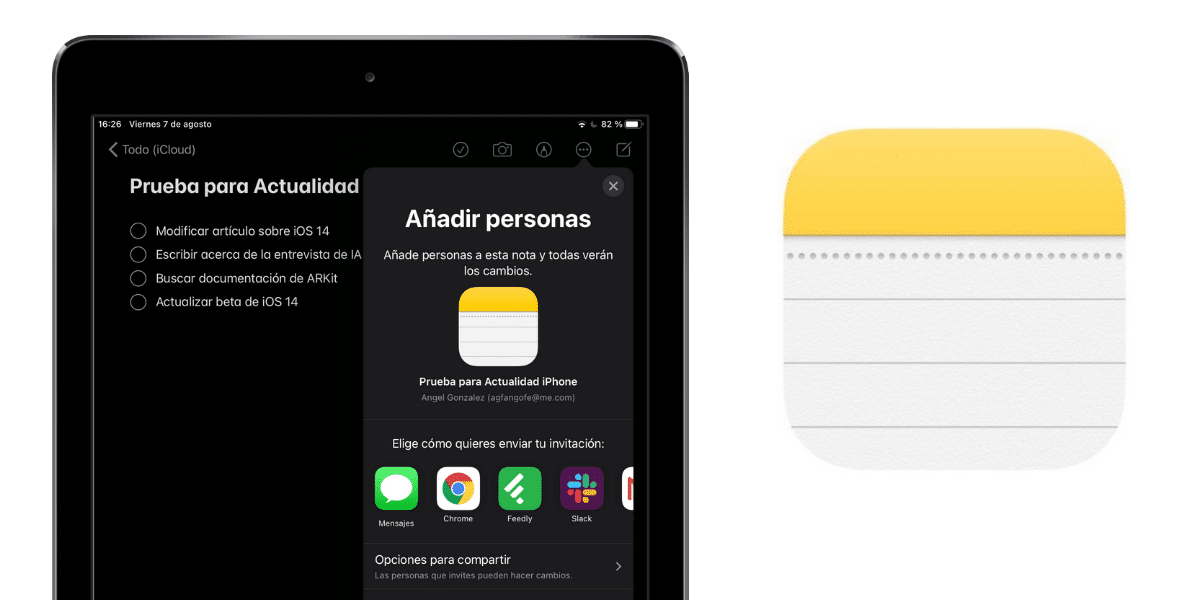
Hayatı bizim için kolaylaştırmak için uygulamalar mevcuttur. Her türden uygulama var ve App Store her gün katlanarak büyüyor. Ancak Apple, kullanıcılara iOS ve iPadOS ile bir dizi yerel uygulama. Biri, Sınıflar, Sadece hızlı bir şekilde not almamızı sağlayan bir uygulama değil, aynı zamanda güncellemelerle Apple bu uygulamayı vitaminleştirerek çok sayıda işlem yapmamızı sağladı. Örneğin: listeler oluşturun, elle yazın, belgeleri tarayın, vb. Bu iyi bir araç bir şeyi hızlı ve şematik olarak belirtmek için. Sana öğretiriz bu uygulama içinde not paylaş böylece aynı anda birkaç kişi tarafından düzenlenebilirler.
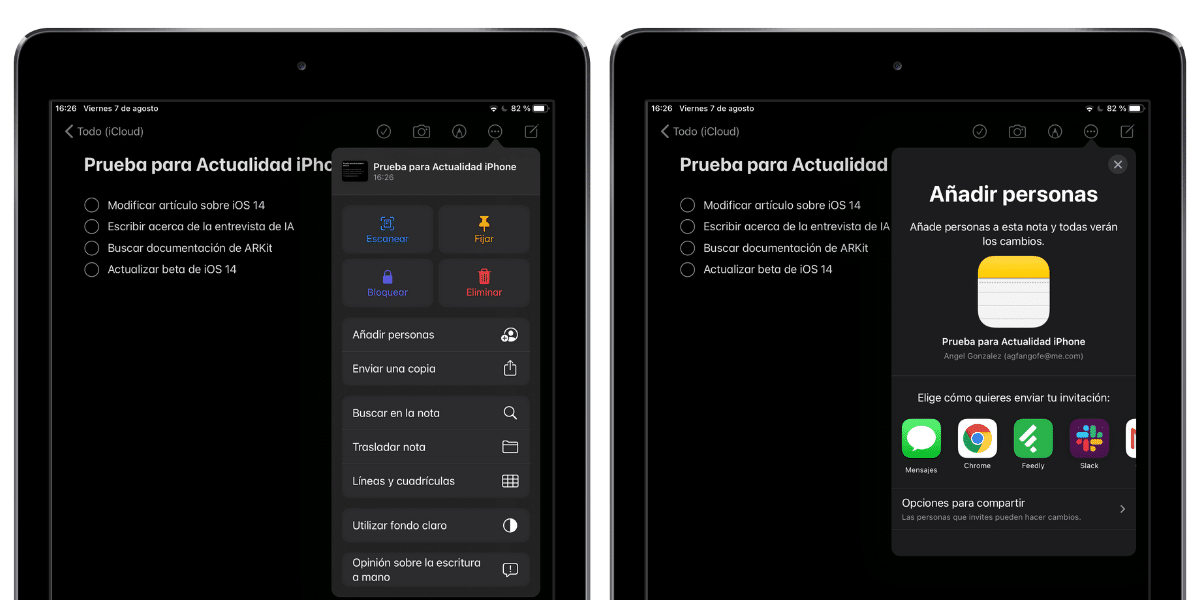
İOS ve iPadOS ile ilgili Notlar sayesinde birden çok kullanıcı arasında bir notu düzenleyin
Notes uygulaması, iOS ve iPadOS'ta fazlalık, not almak, affetmek için en kapsamlı araçlardan biridir. Yapay zeka alanındaki gelişmeler, Apple Pencil gibi yeni ürünlerin geliştirilmesi ve iCloud'un entegrasyonu, onu tüm cihazlarımızda kaybedemeyeceğimiz küçük dozlarda bilgi saklamak için vazgeçilmez bir uygulama haline getiriyor.
Ancak, bazen olasıdır birlikte düzenleyebilmek için bir not paylaşmak istediğimizi diğer kullanıcılarla. Bunu yapmak için Apple Pages veya Google Docs gibi çeşitli uygulamalar vardır. Yine de, yerel Notlar uygulaması notları paylaşmanıza olanak tanır. Bunu yapmak için aşağıdaki adımları takip etmek gerekir:
- Notes uygulamasını başlatın ve paylaşmak istediğinizi açın.
- Sağ üstte üç nokta (iPad durumunda) veya bir kullanıcı simgesiyle (iPhone'da) bir küre vardır. İPad söz konusu olduğunda, düğmesine basıyoruz ve bir menü görüntüleniyor. Basıyoruz Kişi ekleyin.
- Görüntülenen yeni menü, iOS Paylaşım işleviyle uyumlu tüm yerlerden katılım davetiyesi göndermemize olanak tanır. Benim durumumda, örneğin, bunu Mesajlar, Slack veya Gmail ile yapabilirim.
- Davet göndermeden önce menüde belirlemek gerekir. Paylaşım Seçenekleri kullanıcı izinlerinin nasıl olmasını istediğimizi. İki seçeneğimiz var: kullanıcıların değişiklik yapabilmesi veya sadece notu okuyabilmesi.
- Seçenek seçildikten sonra, notu paylaşmak istediğimiz kişiyi veya e-postayı seçiyoruz ve göndermek için basıyoruz.
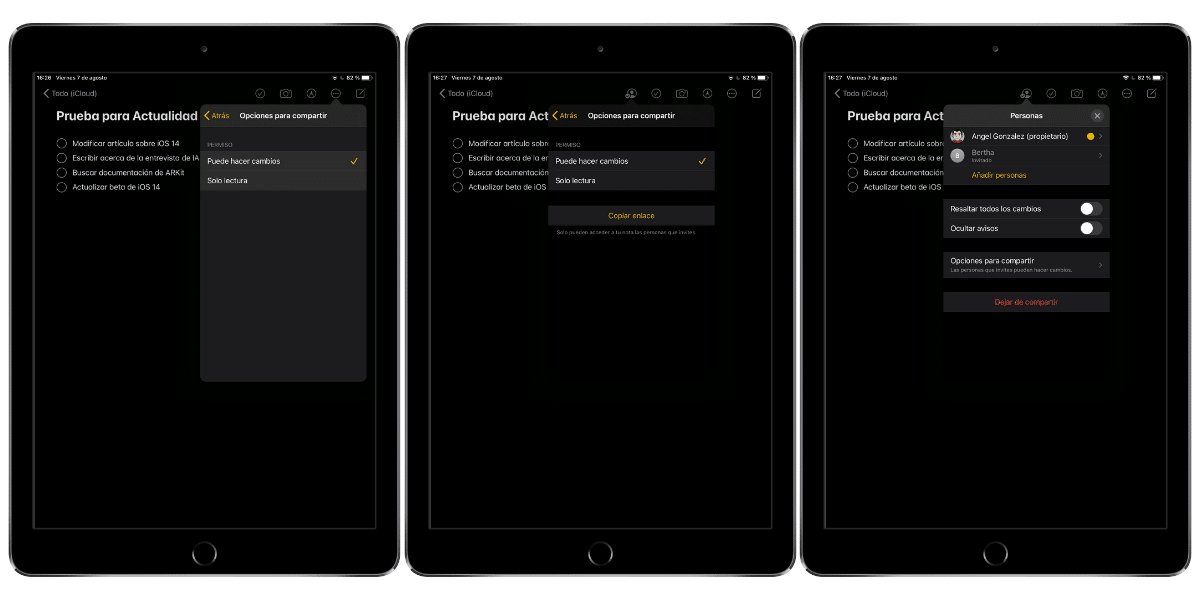
Hemen kullanıcı veya kişi davetiyeyi alacaktır. Not, Notlar uygulamasında kenar çubuğunuza eklenecektir ve seçilen seçeneğe bağlı olarak okuyabilir veya düzenleyebilirsiniz. Şimdi, nota kimin erişimi olduğunu ve izinlerinin ne olduğunu daha net bir şekilde görebileceğimiz bir kullanıcıyla birlikte yeni bir simge görünecektir. Biz de yapabiliriz izinleri değiştirmenin yanı sıra değişiklikleri vurgulayın veya bildirimleri gizleyin doğrudan bu yeni menüden.